Mỗi khi bạn chụp và chia sẻ một bức ảnh, những thẻ dữ liệu “vô hình” luôn đi kèm. Những thẻ này, được gọi là metadata (dữ liệu siêu dữ liệu), tiết lộ vị trí và thời gian bạn chụp ảnh, thậm chí cả thiết bị bạn đã sử dụng. Nếu không kiểm tra và xử lý metadata một cách nhanh chóng, bạn có thể đang vô tình tiết lộ nhiều thông tin hơn là chỉ những kỷ niệm. Việc hiểu rõ và quản lý metadata ảnh là bước quan trọng để bảo vệ quyền riêng tư cá nhân trong thế giới số ngày nay.
1. Dữ liệu Vị trí (Location Metadata)
Máy ảnh và điện thoại thông minh có khả năng thu thập tọa độ GPS của bạn khi chụp ảnh. Nếu bạn không xóa thông tin này, bất kỳ ai cũng có thể sử dụng nó để tra cứu vị trí chính xác của bạn trên Google Maps hoặc các công cụ tương tự.
Mặc dù việc này không thành vấn đề nếu bạn đang đi nghỉ dưỡng, nhưng dữ liệu vị trí trong ảnh có thể gây rủi ro lớn nếu bạn tải lên những bức ảnh chụp từ những địa điểm thường xuyên ghé thăm, chẳng hạn như nhà riêng của bạn. Ngay cả khi bạn sử dụng VPN để đăng ảnh, người khác vẫn có thể tìm ra nơi ảnh được chụp thông qua metadata.
Cách Xóa Dữ liệu Vị trí
Cách dễ nhất để xóa dữ liệu vị trí là sử dụng các công cụ quản lý hình ảnh chuyên nghiệp như Adobe Bridge. Nếu đã kích hoạt tính năng này, bạn sẽ thấy một phần cho phép chỉnh sửa dữ liệu vị trí. Tốt hơn hết là xóa hoàn toàn thông tin này thay vì sử dụng một vị trí giả mạo, điều này đảm bảo tính chính xác và bảo mật cao hơn.
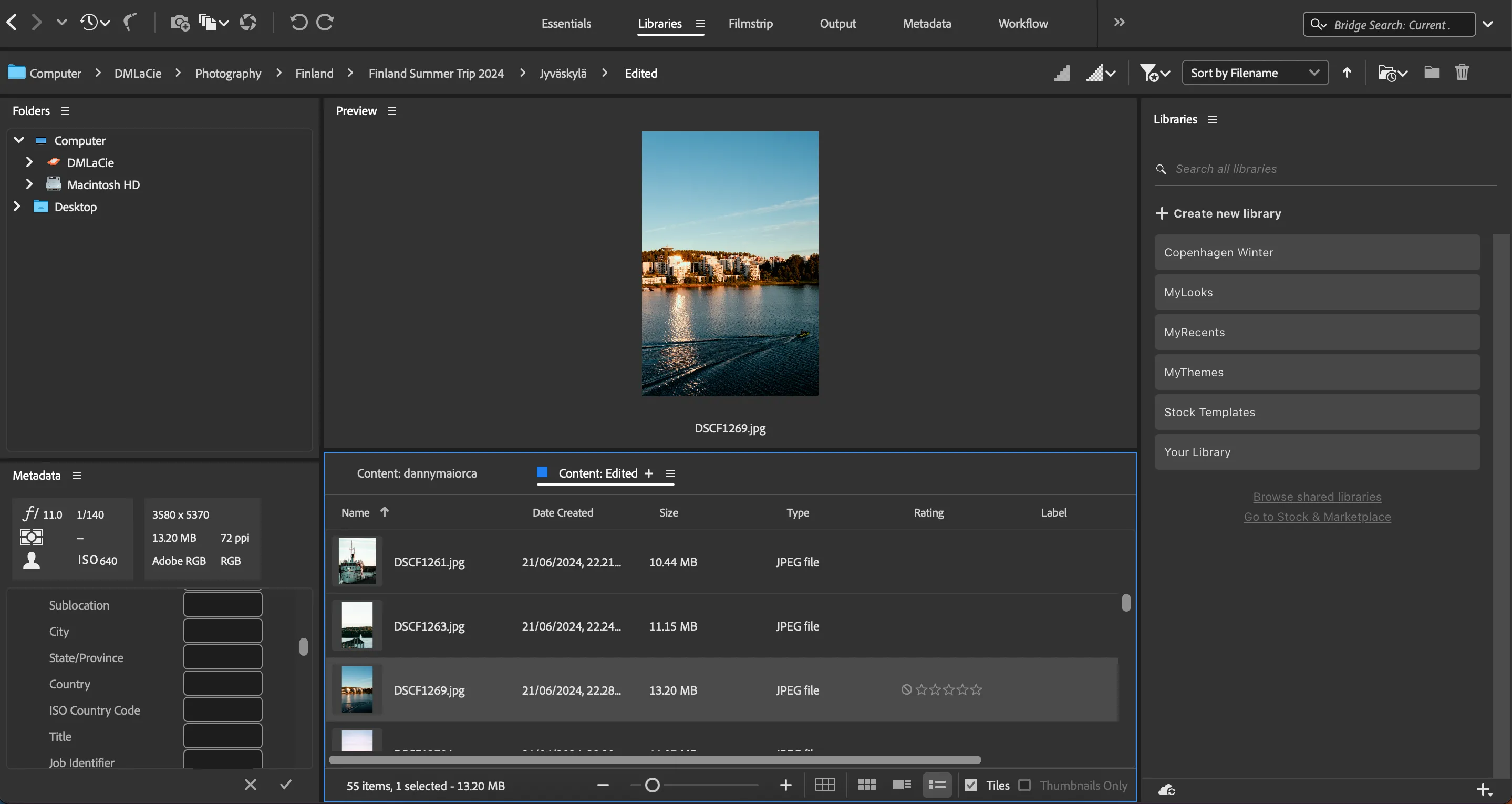 Giao diện chỉnh sửa thông tin vị trí ảnh trong Adobe Bridge
Giao diện chỉnh sửa thông tin vị trí ảnh trong Adobe Bridge
Sau khi chỉnh sửa metadata, bạn nên tắt cài đặt vị trí trên thiết bị của mình. Hầu hết các điện thoại thông minh và máy ảnh đều cung cấp tùy chọn này. Khi mua thiết bị mới, hãy kiểm tra kỹ để đảm bảo bạn đã tắt tính năng thu thập dữ liệu này, vì một số thiết bị có thể bật mặc định.
Trong Adobe Lightroom, bạn có thể vào Export > Metadata và chọn Remove Location Info để loại bỏ thông tin vị trí khi xuất ảnh.
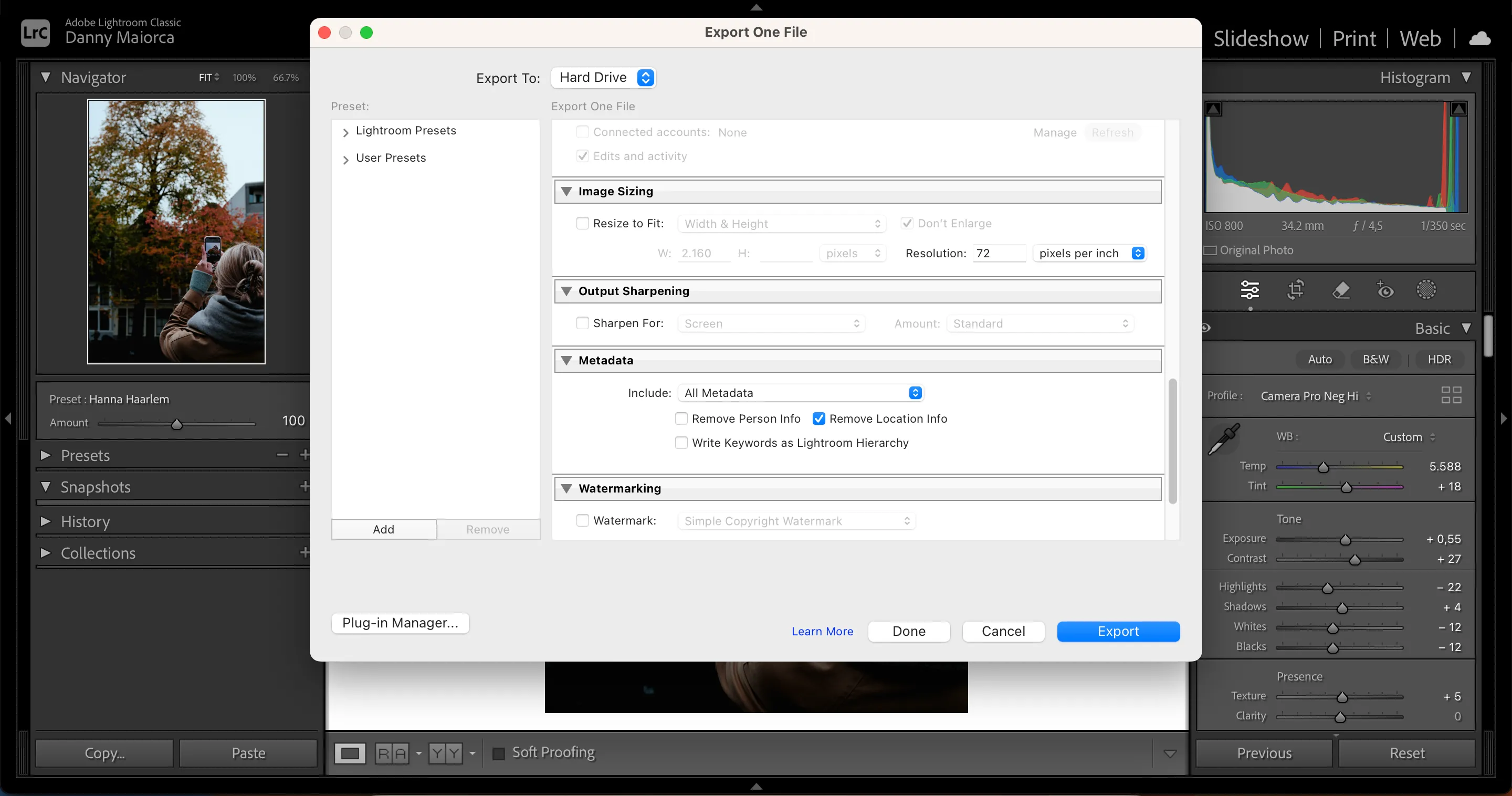 Tùy chọn xóa thông tin vị trí khi xuất ảnh trong Adobe Lightroom
Tùy chọn xóa thông tin vị trí khi xuất ảnh trong Adobe Lightroom
2. Tên Người (People’s Names)
Trong một số trường hợp, người khác có thể tìm thấy tên của bạn từ metadata ảnh. Điều này có thể xảy ra khi bạn đặt tên thiết bị của mình (ví dụ: điện thoại) có chứa tên riêng, hoặc khi thông tin tên xuất hiện trong tiêu đề của hình ảnh. Một số công cụ thậm chí còn có thể nhận diện khuôn mặt và gắn thẻ tên.
Nếu bạn sử dụng một biệt danh hoặc tên khác trên các hồ sơ trực tuyến, việc rò rỉ thông tin tên thật có thể gây rủi ro. Người khác có thể dùng thông tin này để tìm kiếm thêm dữ liệu về bạn qua các công cụ tìm kiếm trực tuyến. Trong những trường hợp nghiêm trọng, tội phạm có thể sử dụng dữ liệu này để thực hiện hành vi trộm cắp danh tính.
Cách Xóa Dữ liệu Tên Người
Đầu tiên, hãy kiểm tra lại các thiết bị của bạn và đảm bảo rằng bạn không sử dụng tên riêng (nếu bạn không muốn người khác biết danh tính của mình). Đổi tên điện thoại thông minh hoặc máy ảnh nếu bạn đã vô tình cài đặt tên có chứa thông tin cá nhân.
Nếu bạn đã bao gồm tên của mình (hoặc người khác) trong tiêu đề ảnh, hãy đổi tên tệp đó trực tiếp từ máy tính. Tương tự, bạn có thể sử dụng Adobe Bridge hoặc các công cụ chỉnh sửa metadata trên máy tính để loại bỏ thông tin tên. Đặc biệt, hãy kiểm tra phần bản quyền và bất kỳ mục nào có ghi Person shown (Người được hiển thị) hoặc tương tự.
Trên iPhone, bạn có thể chọn Don’t Show This Person (Không hiển thị người này) cho từng ảnh riêng lẻ để ngăn ứng dụng Photos phát hiện khuôn mặt và nhóm chúng theo tên.
Khi xuất ảnh từ Lightroom, bạn có thể vào Metadata > Remove Person Info sau khi xuất để loại bỏ thông tin về người.
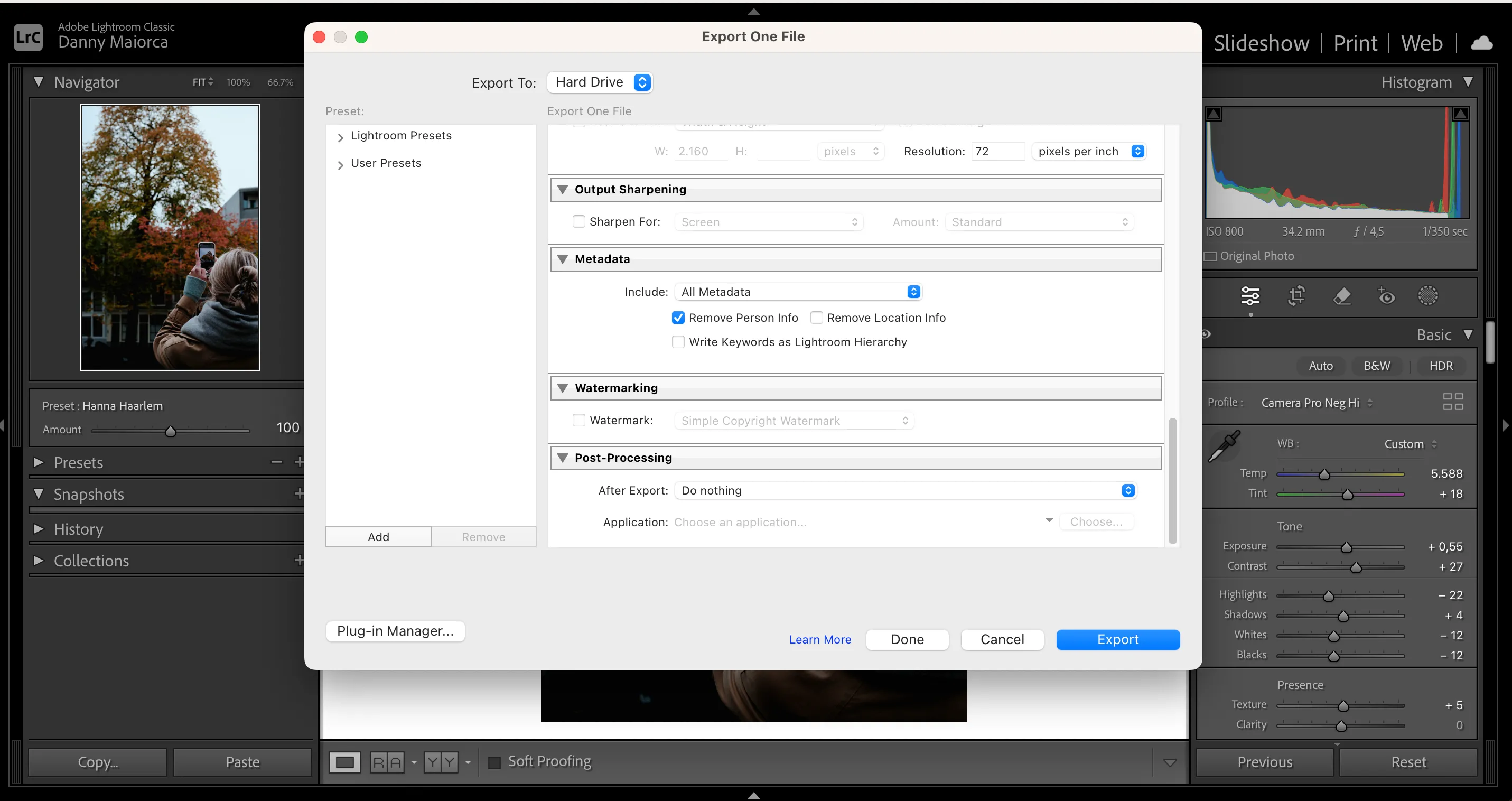 Tùy chọn xóa thông tin về người khi xuất ảnh trong Lightroom
Tùy chọn xóa thông tin về người khi xuất ảnh trong Lightroom
3. Ngày Chụp (Date Taken Metadata)
Dù bạn sử dụng điện thoại thông minh, máy ảnh DSLR hay thiết bị chuyên nghiệp hơn, metadata của ảnh hầu như luôn bao gồm ngày giờ ảnh được chụp. Mặc dù thông tin này hữu ích cho việc sắp xếp ảnh, nhưng nó có thể tiết lộ bạn đã ở đâu vào một thời điểm cụ thể.
Nếu bạn đăng ảnh từ những nơi bạn thường xuyên ghé thăm, ai đó có thể sử dụng dữ liệu này—cùng với chính bức ảnh—để xác định bạn có thể ở đâu vào những thời điểm nhất định. Hơn nữa, điều này đặc biệt rủi ro nếu bạn vẫn đang trong kỳ nghỉ; ai đó có thể dùng dữ liệu ngày chụp và thông tin vị trí để tìm ra chỗ ở của bạn.
Cách Xóa Dữ liệu Ngày Chụp của Ảnh
Bạn có thể thay đổi ngày chụp trực tiếp trên điện thoại thông minh của mình. Đây là một trong nhiều điều bạn có thể làm trong ứng dụng Thư viện Samsung (Samsung Gallery), chẳng hạn.
Nếu bạn sử dụng iPhone, bạn cũng có thể điều chỉnh ngày chụp. Trong ứng dụng Photos, khi chọn Adjust (Điều chỉnh) bên cạnh metadata ngày chụp, một lịch sẽ hiện ra cho phép bạn chọn ngày và giờ mới.
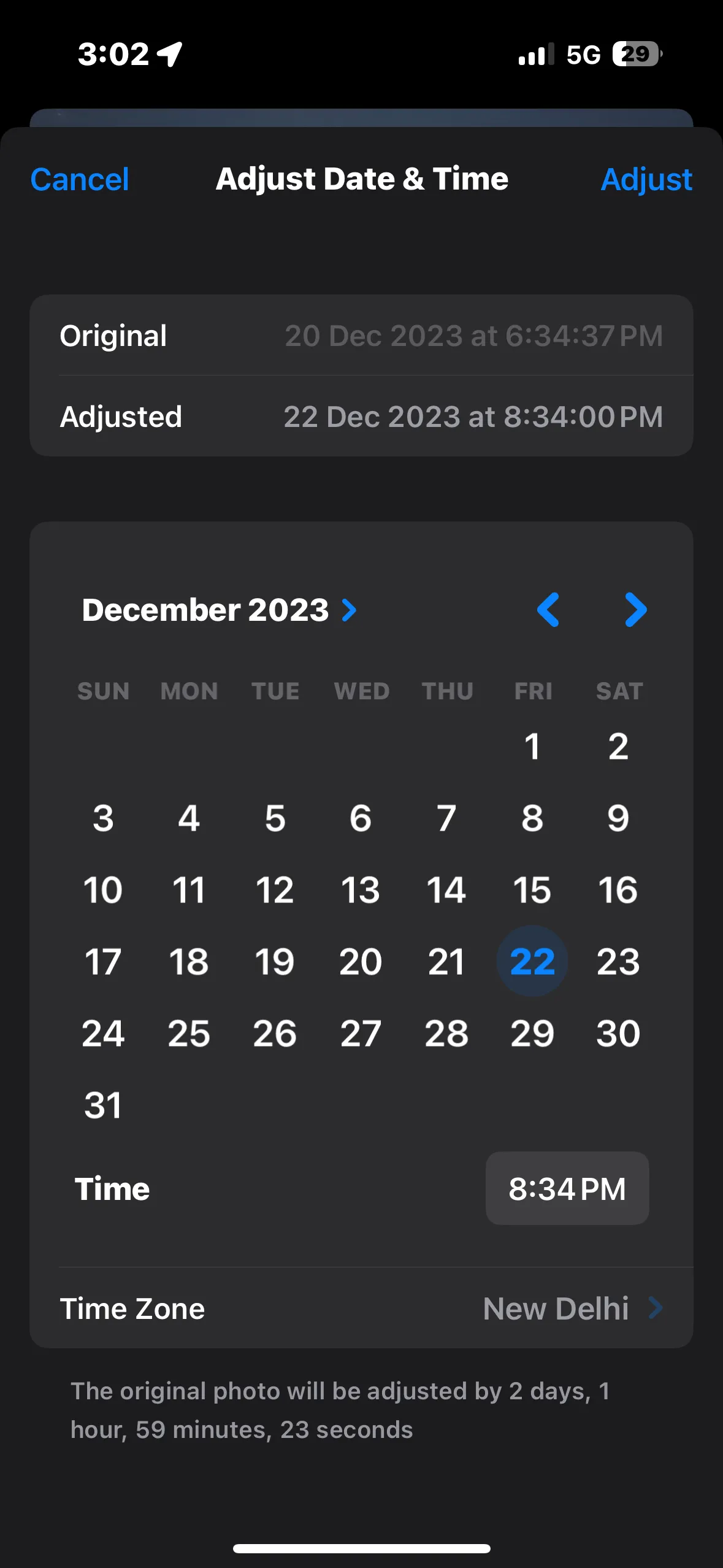 Giao diện điều chỉnh ngày và giờ chụp ảnh trong ứng dụng Photos trên iPhone
Giao diện điều chỉnh ngày và giờ chụp ảnh trong ứng dụng Photos trên iPhone
4. Mẫu Thiết bị và Số ID (Device Models and ID Numbers)
Metadata ảnh có thể tiết lộ nhiều thông tin về máy ảnh hoặc điện thoại thông minh của bạn hơn bạn nghĩ. Ví dụ, ID thiết bị, loại mẫu hoặc số serial của bạn có thể được bao gồm.
Việc người khác tìm thấy thông tin thiết bị của bạn có thể gây ra vấn đề nếu bạn đang sống hoặc đến thăm một khu vực có tỷ lệ trộm cắp và các tội phạm tương tự cao. Ai đó có thể sử dụng thông tin này để xác định xem bạn có nhiều tiền hoặc sở hữu một món đồ đắt tiền hay không, rồi sau đó cố gắng lấy trộm.
Ngoài ra, số ID thiết bị của bạn cũng có thể được dùng để xác định loại điện thoại thông minh hoặc máy ảnh bạn đang sở hữu. Chẳng hạn, các trình thu thập dữ liệu (crawlers) có thể phát hiện bạn có một chiếc máy ảnh đắt tiền và lập hồ sơ bạn là người có điều kiện tốt để hiển thị quảng cáo mục tiêu. Vì vậy, nếu bạn đột nhiên thấy quảng cáo ống kính máy ảnh sau khi đăng một bức ảnh, đây có thể là lý do.
Cách Xóa Dữ liệu ID Thiết bị
Khả năng xóa metadata này phụ thuộc vào cài đặt của bạn. Trong một số trường hợp, việc này có thể không thực hiện được, nhưng dù sao, việc thử vẫn là một ý hay. Nếu có thể, cách tốt nhất là chọn Get Info (hoặc tương tự) trên máy tính của bạn và xóa thông tin này.
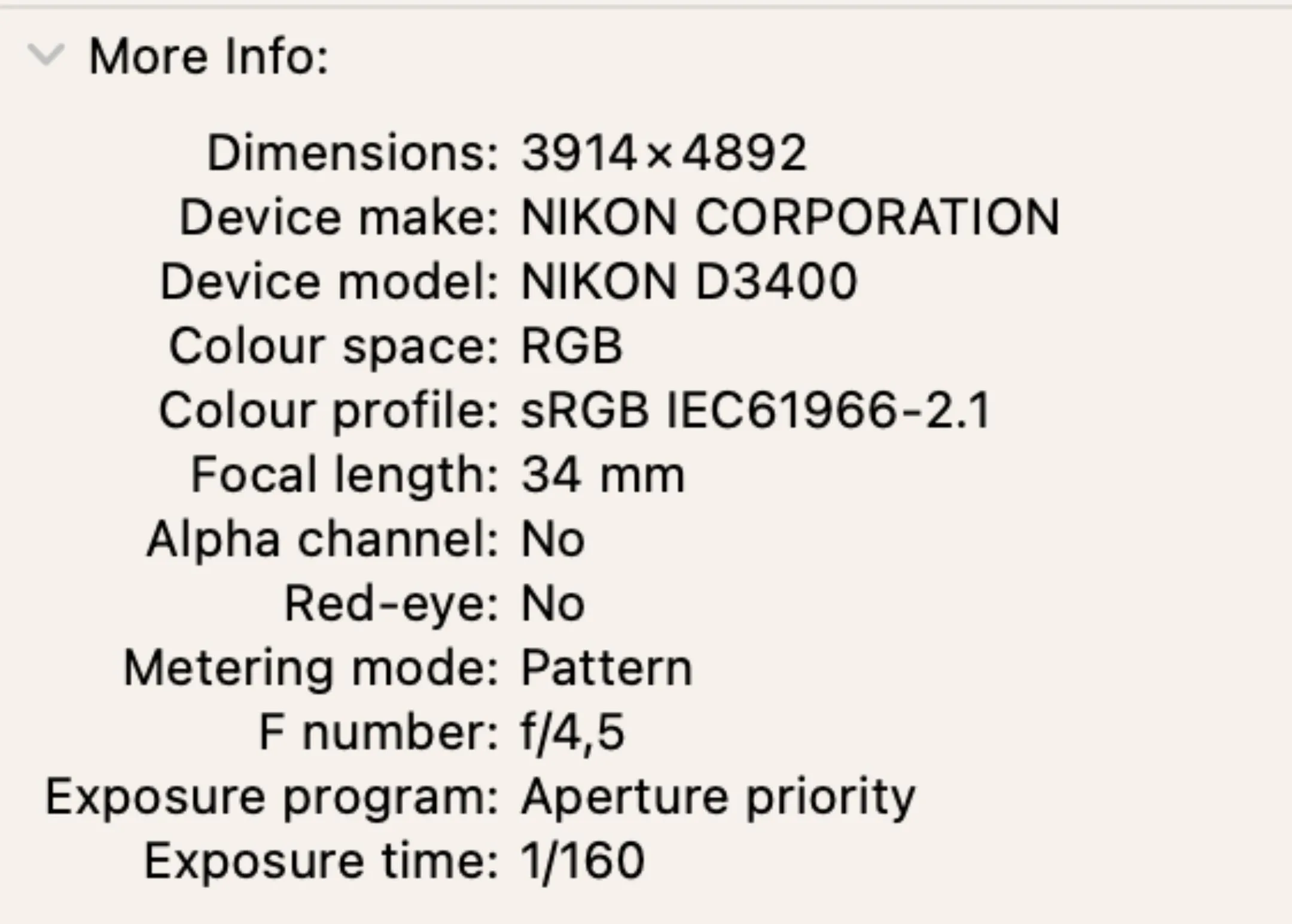 Thông tin metadata camera hiển thị trên máy tính
Thông tin metadata camera hiển thị trên máy tính
5. Thông tin Bản quyền (Copyright Information)
Mặc dù từ trước đến nay chúng ta đã nói về các trường dữ liệu nên được xóa, nhưng thông tin bản quyền lại là thứ bạn nên thêm vào ảnh của mình. Bạn có thể thêm tên chủ sở hữu hình ảnh/bản quyền (nếu bạn chấp nhận việc người khác biết thông tin này), cùng với người cấp phép nếu có.
Hãy cân nhắc thêm bất kỳ quyền sử dụng nào, cùng với trạng thái/ID tài sản của bạn nếu cần. Bản quyền là một trong những dạng metadata dễ dàng nhất mà bạn có thể xem, chỉnh sửa và thêm vào ảnh.
Cách Thêm Thông tin Bản quyền vào Ảnh của Bạn
Bạn có thể thêm dữ liệu bản quyền vào ảnh khi xuất chúng từ Adobe Lightroom. Tại đây, bạn cũng có tùy chọn để thêm hình mờ (watermark) nếu cần.
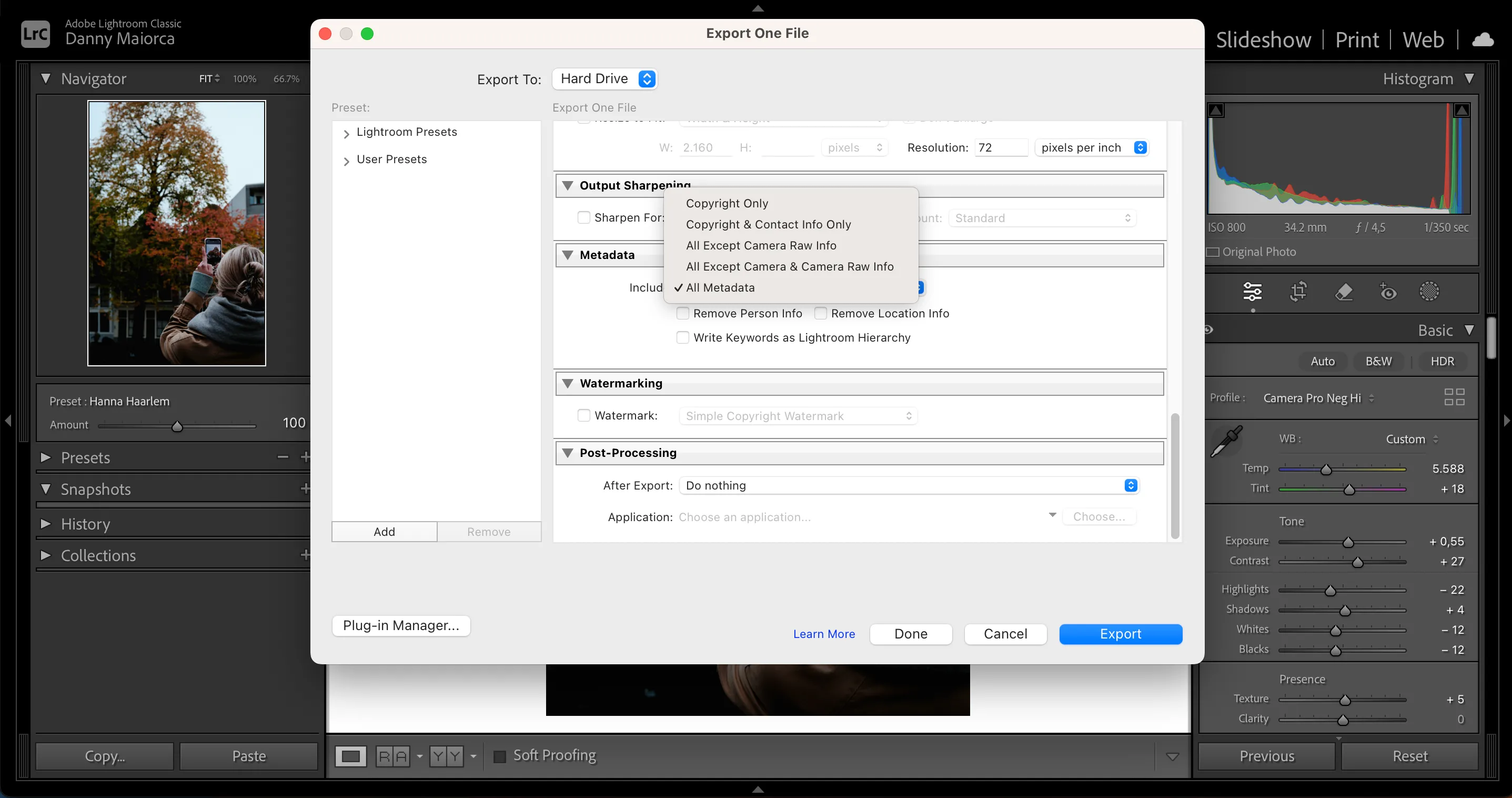 Thêm thông tin bản quyền khi xuất ảnh trong Lightroom
Thêm thông tin bản quyền khi xuất ảnh trong Lightroom
Adobe Bridge cũng có một phần cho phép bạn thêm thông tin bản quyền. Nhiều công cụ chỉ cho phép bạn thêm hình mờ, nhưng Bridge tốt hơn cho các ID sản phẩm và dữ liệu nâng cao hơn.
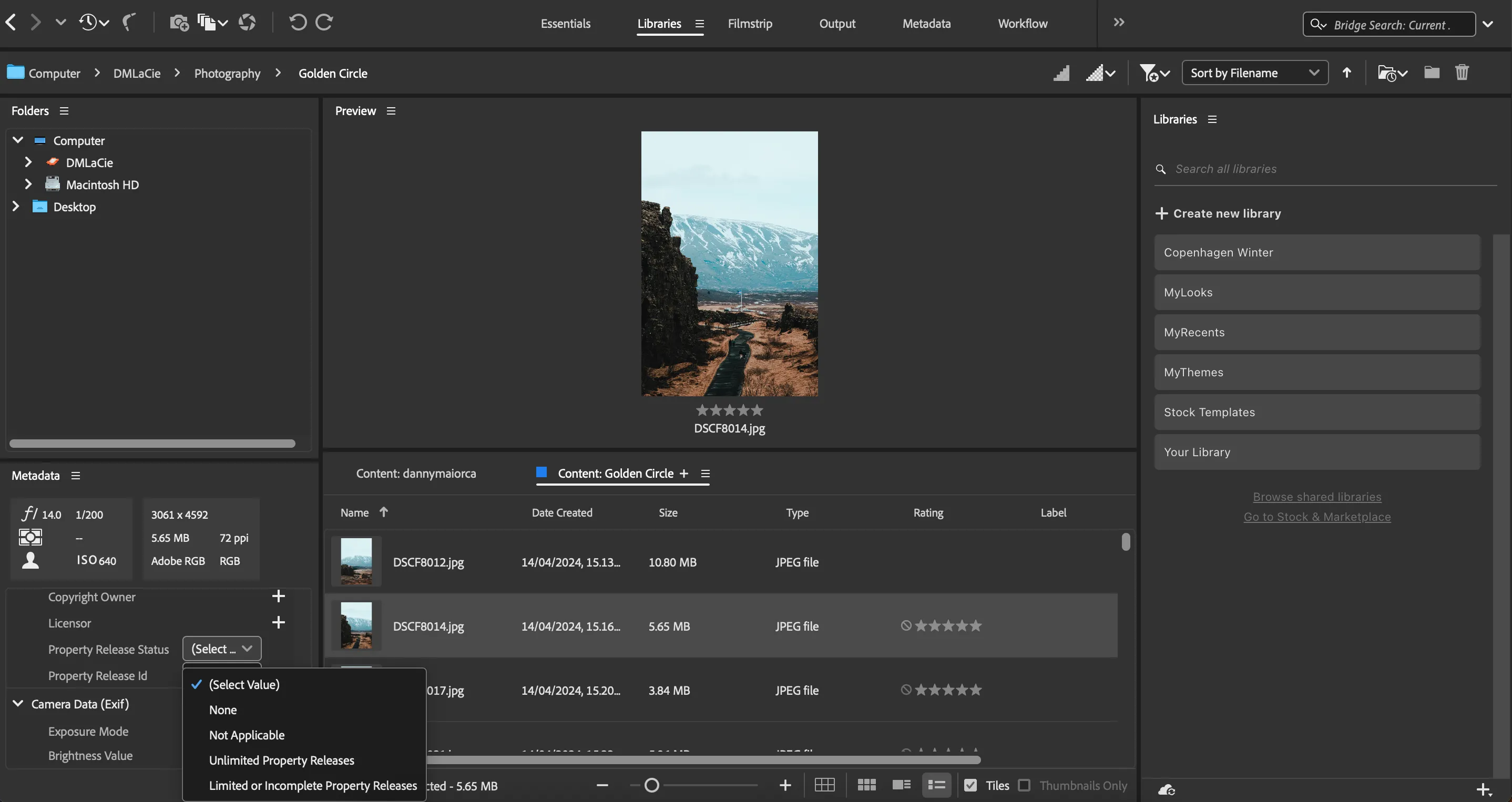 Thêm thông tin ID tài sản và bản quyền trong Adobe Bridge
Thêm thông tin ID tài sản và bản quyền trong Adobe Bridge
Nếu bạn không sử dụng hệ sinh thái Adobe, bạn có thể thêm hình mờ vào ảnh của mình bằng Canva hoặc ILoveIMG – một công cụ tạo hình mờ trực tuyến miễn phí khác.
Việc kiểm tra và quản lý metadata ảnh là rất quan trọng nếu bạn muốn giữ an toàn cho bản thân và thông tin cá nhân. Những bức ảnh của bạn tiết lộ nhiều hơn bạn nghĩ, nhưng may mắn thay, việc chỉnh sửa hoặc loại bỏ hầu hết các khía cạnh này khá dễ dàng. Hãy biến việc kiểm tra metadata thành một thói quen không thể thiếu trước khi bạn chia sẻ bất kỳ hình ảnh nào lên mạng xã hội.


